Viedtālruņi izmanto Wi-Fi tehnoloģiju , lai iegūtu piekļuvi internetam. Biroji pirms kāda laika instalēja savus Wi-Fi tīklus , kopš interneta savienojums ir kļuvis par nepieciešamo funkciju birojos, padarot to vieglāku dalīšanos ar dokumentiem un savienot dažādus departamentus.
Strādājot birojā, ikvienam vajadzētu būt piekļuvei internetam saviem tālruņiem. Mums ir nepieciešams internets, lai uzturētu kontaktus ar tuviem un kolēģiem. Tātad, ļaujiet uzzināt, kā savienot savu Android tālruni ar Office Wi-Fi tīklu.
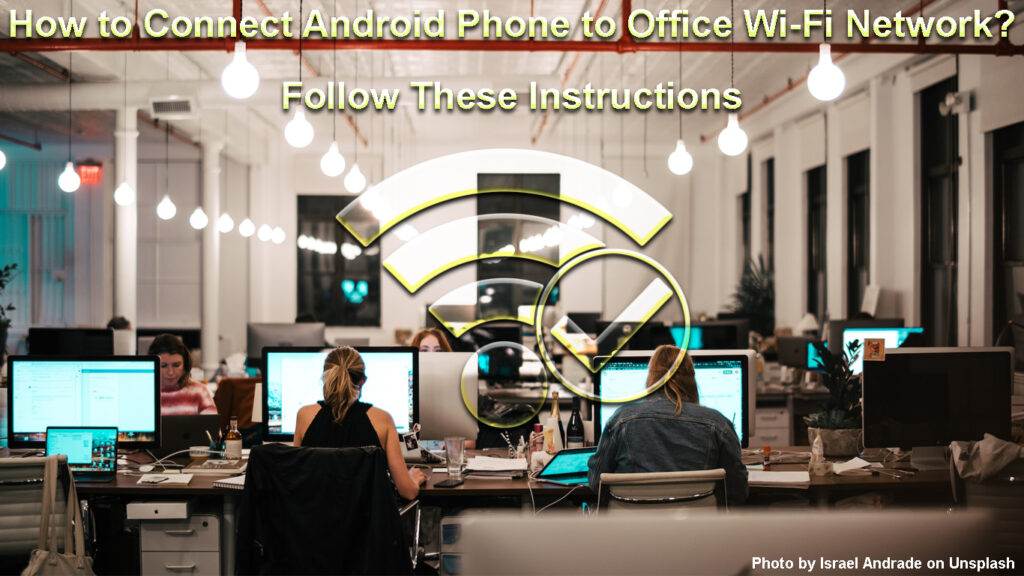
Kas ir Android?
Android ir viena no labākajām operētājsistēmām, ko izmanto mūsu viedtālruņos. Android ir balstīts uz Linux kodola OS, un sākumā tas tika pielāgots mobilo tālruņu lietošanai, bet ar laiku tas tika izmantots dažādās viedierīcēs.
Tam ir lietotājam draudzīgs interfeiss un tas ir labi atbalstīts. Atjauninājumi ir regulāri, un tie tiek automātiski instalēti tālrunī. Android ir cieši saistīts ar Google, izmantojot iepriekš instalētu programmatūru.
Kamēr viedtālrunis nav pārāk vecs un tam ir pietiekama atmiņa, tiks instalēti sistēmas atjauninājumi. Liela daļa viedtālruņu pievilcības ir viņu spēja būt savienotam ar internetu. Vēl viena viņu apelācijas daļa ir saderīgu lietotņu pārpilnība.
Android evolūcija (2008-2020)
Android viedtālruņi parasti nāk ar dažām Google iepriekš instalētām lietotnēm, piemēram, Google Drive un Gmail. Bet Play veikalā jūs varat iegūt lietotnes gandrīz jebko, no Google un trešo personu izstrādātājiem.
Kā savienot Android tālruni ar Wi-Fi tīklu?
Parasti mums ir ierobežots mobilo datu daudzums, tāpēc savienojums ar Wi-Fi palīdz mums saglabāt datus gadījumiem, kad mums nav piekļuves Wi-Fi. Lai būtu savienots ar Wi-Fi, jums jābūt diapazonā . Kad esat diapazonā, varat savienot savu Android tālruni ar Wi-Fi, izpildot šīs darbības:
- Jūsu Wi-Fi jābūt ieslēgtam: ievadiet ekrāna lietotni Iestatījumi un pieskarieties Wi-Fi. Jums vajadzētu redzēt pārslēgšanas pogu, tāpēc pārslēdziet to, un tā kļūs krāsaina, parasti zilā krāsā.
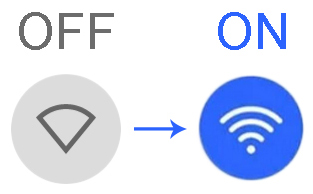
- Izvēlieties Wi-Fi tīklu: visi pieejamie Wi-Fi tīkli tiks uzskaitīti zemāk. Pieskarieties vēlamajam.

- Ievadiet paroli : parādīsies logs, lūdzot paroli. Ievadiet pareizo paroli un pieskarieties Connect. Ja tas ir atvērts Wi-Fi tīkls , parole nav nepieciešama. Vienkārši pieskarieties Connect.
Dažreiz, ja vēlaties savienot tālruni ar publisku Wi-Fi tīklu, jums ir jāpieņem tīkla nodrošinātāja noteikumi un nosacījumi . Parasti jūs tiksit novirzīts uz viņu tīmekļa lapu, izmantojot saiti, vai arī jums būs jākopē saite tīmekļa pārlūkprogrammā.
Kā savienot manu Android tālruni ar Office Wi-Fi tīklu?
Parasti lielos birojos ir IT nodaļa. Mazākos IT pakalpojumus varētu nodot ārpakalpojumiem trešajai personai. Abos gadījumos jums vajadzētu būt viņu atļaujai likumīgi savienot tālruni Wi-Fi tīklam.
IT cilvēki sniegs informāciju, lai jūs varētu savienot tālruni ar Office Wi-Fi tīklu. Kā vienmēr, jums būs nepieciešams tīkla ID un parole, lai izveidotu savienojumu. Atveriet iestatījumus, izvēlieties Wi-Fi , ievadiet paroli un jums jābūt savienotam.
Ja birojā nav Wi-Fi vai arī nevarat savienot tālruni ar tīklu, varat izmantot savu klēpjdatoru un izveidot tālruņa Wi-Fi karsto punktu . Jūs varat koplietot savu interneta savienojumu ar citu ierīci, vienkārši izvēlieties dalīties ar Wi-Fi opciju tīklā un savienojamības iestatījumos.
Kā izveidot Wi-Fi karsto punktu operētājsistēmā Windows 10 PC/klēpjdatorā
Es nevaru savienot savu Android tālruni ar Office Wi-Fi tīklu
Dažiem birojiem vienkārši nepatīk, ka viesu ierīces ir savienotas ar viņu tīkliem, tāpēc viņu darbinieki darbā neizmanto savus viedtālruņus, jo tas var samazināt produktivitāti. Viņi var mērķtiecīgi ierobežot mūsu piekļuvi Wi-Fi tīklam .
Vēl viens iemesls, kāpēc nespēja savienot Android tālruni ar Office Wi-Fi tīklu, ir tas, ka SSID vai parole ir mainīta , un neviens mums to neteica. IT nodaļa, iespējams, strādā pie jaunināšanas vai Wi-Fi tīkla izmaiņām.
Ieteicamā lasīšana:
- Kas ir mans Wi-Fi tīkla administrators? (Kā atrast manu Wi-Fi tīkla administratoru?)
- Kāpēc mans Wi-Fi vienmēr meklē tīklus? (Wi-Fi savienojuma problēmu novēršana)
- Kāpēc mana mājas wi-fi saka nenodrošinātu tīklu? (Kā nostiprināt savas mājas wi-fi)
Ja tiek ieslēgts lidmašīnas režīms , un to ir viegli izdarīt nejauši, Wi-Fi, Bluetooth un mobilie dati tiks automātiski atspējoti. Tas ir arī diezgan viegli iespējot akumulatora taupīšanas režīmu Android tālrunī, kas automātiski izslēdz Wi-Fi savienojumu.
Wi-Fi savienojuma problēmu novēršana Android tālrunī
Bezvadu tīkla traucējummeklēšana parasti ietver dažas regulāras darbības, piemēram, SSID pārbaudi (pakalpojumu komplekta identifikators), paroles pārbaudi, ierīces atsāknēšanu utt mēģināt:
- Pārbaudiet tīkla ID: vienmēr pastāv iespēja, ka jūs mēģināt savienot tālruni ar nepareizu tīklu . Dažās vietās ir vairāki Wi-Fi tīkli, tāpēc tikai gadījumā pārbaudiet tīkla nosaukumu.
- Pārbaudiet paroli: divreiz pārbaudiet, ja ierakstāt pareizo paroli. Ja jums ir paroles acs ikona, pieskarieties tai, lai redzētu, ko rakstāt. Pajautājiet IT puisim vai kolēģim, lai redzētu, vai jūsu parole ir pareiza.
- Aizmirstiet Wi-Fi tīklu: Dažreiz tālrunis atceras vecu, ti, nepareizu paroli. Ievadiet iestatījumus un izvēlieties saglabātos tīklus. Pieskarieties dzēst vai aizmirst. Atkārtoti savienojiet tīklu ar pareizo paroli.
- Restartējiet tālruni vai maršrutētāju: tālruņa restartēšana var atrisināt tik daudz problēmu, tāpēc ir vērts mēģināt. Mēģiniet sazināties ar IT nodaļu un pajautājiet, vai viņi var restartēt maršrutētāju vai modemu.
- Lūdziet palīdzību: ja nekas cits nedarbojas, jautājiet palīdzības sniegšanai saviem biedriem IT tehniķiem un pārbaudiet, vai viņi var novērst problēmu. Varbūt Wi-Fi tīkls ir pārslogots, tāpēc pārāk daudz trafika rada problēmas .
Secinājums
Lielākā daļa administratīvo un citu biroja darbu ir atkarīgas no piekļuves internetam. Vienkāršākais veids, kā iegūt piekļuvi internetam daudzām ierīcēm, ir Wi-Fi tīkla iestatīšana birojā. Daudziem uzņēmumiem tagad ir pieejami Wi-Fi tīkli visās viņu telpās.
Tagad jūs zināt, kā savienot Android tālruni ar Office Wi-Fi tīklu. Tam vajadzētu būt vienkāršam uzdevumam, ja esat diapazonā un jums ir pareiza parole. Bet tas var būt ļoti saspringts, ja jūs to nevarat izdarīt. Cerams, ka šajā ziņojumā sniegtie padomi palīdzēs jums novērst problēmu.
